

座る:CNET Networksのオフィスにあるようなイスに座るには、イス上でパイメニューを表示させる。メニューにあるSit Hereをクリックすれば座ることができる。イスから立ち上がるには、画面下に表示されるStand Upボタンをクリックする。
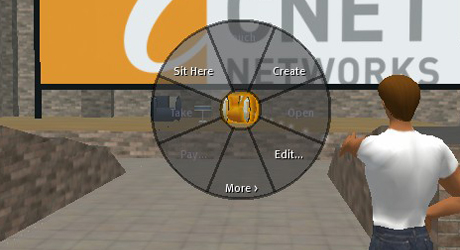
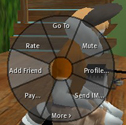
友達リストへの追加:Second Life内で気の合うユーザーを見つけたら、そのユーザーを友達リストに追加できる。追加したいユーザーのアバター上でパイメニューを表示させる。Add Friendをクリックすることで、友達リストへの追加について許可を得るためのメッセージが相手に送信される。もし、相手が追加を許可すれば、友達リストに追加される。友達リストを表示するは、画面下のFriendsボタンをクリックする。Friendsダイアログボックスでユーザー名をクリックし、IMボタンをクリックするとそのユーザーにIMを送信できる。
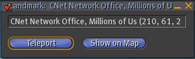
ランドマークの作成:気に入った場所を見つけたら、その場所にいつでも戻れるよう、ランドマークを作成しておこう。画面上にあるメニューからWorld > Create Landmark Hereを選ぶと、この場所の情報がInventoryのMy Inventoryフォルダ下にあるLandmarksフォルダにランドマークとして保存される。他の場所からこの場所へテレポートするには、Landmarkフォルダ下にあるランドマークをダブルクリックし、表示されるメッセージでTeleportボタンをクリックする。
太陽の状態の変更:太陽の状態は、日の出から夜まで、刻々と変化する。夜になり画面が暗い場合、太陽の状態を強制的に変更できる。画面上にあるメニューからWorld>Force Sunを選ぶ。状態の種類としては、Sunrise(日の出)、Noon(昼間)、Sunset(日没)、Midnight(夜)がある。
物の入手:物を自分のInventoryに入れる方法には、対象となる物の上でパイメニューを表示させる。パイメニュー上の表示は、物によって異なる。表示されるコマンドとしては、
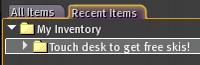
などがある。Buyが表示されるのは、0リンデンドルも含んだ金額の支払が必要な場合。Buyをクリックすると、金額の支払いを確認するダイアログボックスが表示される。そのダイアログボックスでBuyボタンをクリックすると、金額が支払われ(0リンデンドルの場合は何も支払いは発生しない)、物がInventoryに入る。Touchが表示されるのは、Inventoryへの物の追加を確認するダイアログボックスが表示されるような場合。ダイアログボックスのKeepボタンで追加を承認でき、Discardボタンで拒否できる。Inventoryに新たに追加された物がどこに入ったか分からなくなった場合は、InventoryのRecent Itemsタブを見ると確認できる。
物の開封:複数枚の洋服などを収めたパッケージなどを開封する必要がある場合、パイメニューのOpenを使う。まず、パッケージをInventoryに入手した後なら、一度そのパッケージをInventoryから地面にドラッグして取り出す。取り出したパッケージ上でパイメニューを表示しOpenをクリックすると、パッケージ内の物がInventoryに追加される。地面に取り出したパッケージは、TakeしてInventoryに戻すのを忘れないようにしよう。
CNET Japanの記事を毎朝メールでまとめ読み(無料)
 CES2024で示した未来
CES2024で示した未来
ものづくりの革新と社会課題の解決
ニコンが描く「人と機械が共創する社会」
 ビジネスの推進には必須!
ビジネスの推進には必須!
ZDNET×マイクロソフトが贈る特別企画
今、必要な戦略的セキュリティとガバナンス
 誰でも、かんたん3D空間作成
誰でも、かんたん3D空間作成
企業や自治体、教育機関で再び注目を集める
身近なメタバース活用を実現する
 脱炭素のために”家”ができること
脱炭素のために”家”ができること
パナソニックのV2H蓄電システムで創る
エコなのに快適な未来の住宅環境